Dynamesh stał się niezbędnym narzędziem w świecie ZBrush. Aktualizacje w wersjach 8 i 2018 wprowadzają dodatkowe funkcje, które mogą znacznie ułatwić ci pracę. W tym przewodniku znajdziesz cenne porady dotyczące pracy z Dynamesh, które pomogą ci w efektywniejszym modelowaniu i udoskonalaniu geometrycznych struktur.
Najważniejsze wnioski
- Dynamesh umożliwia zachowanie Polygroups.
- Remeshing obiektów jest nietrwały i przezroczysty.
- Najnowsze aktualizacje pozwalają na precyzyjniejsze kontrolowanie rozdzielczości Dynamesh.
Instrukcja krok po kroku
Pierwsza porada: Połączenie Polygroups i Dynamesh
Aby w pełni wykorzystać nowe możliwości Dynamesh, zacznij od podstawowego cylindra. Przeciągnij go i uczynij edytowalnym, aby uzyskać Polygme. Sprawdź, czy Poli Ramki są aktywne.
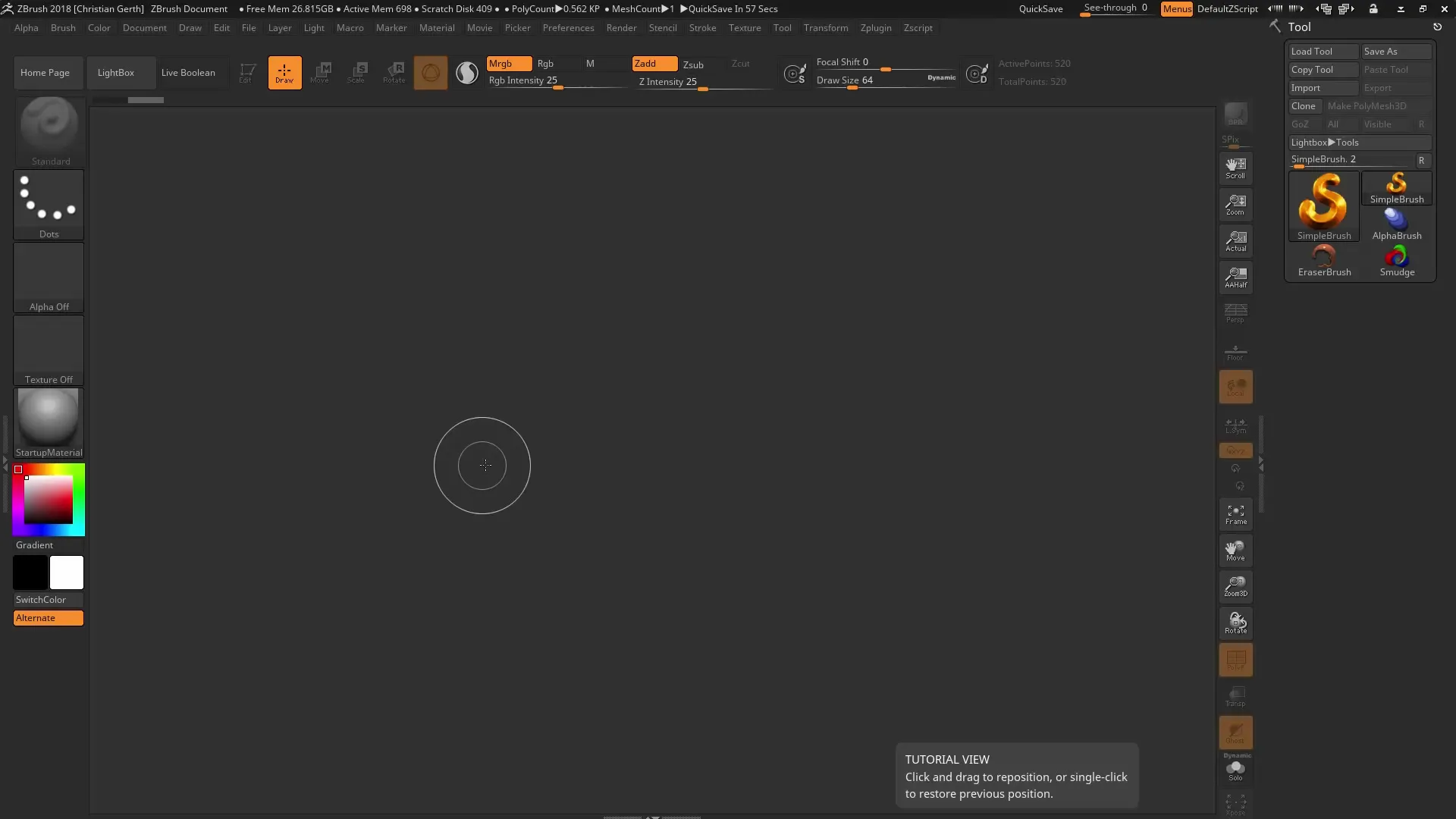
Teraz chcesz podzielić cylinder na dwie Polygroups. Przytrzymaj klawisz Ctrl i Shift. Wybierz opcję krojenia, aby podzielić swój mesh. Naciśnij przycisk Slice i upewnij się, że masz ustawiony odpowiedni pędzel.
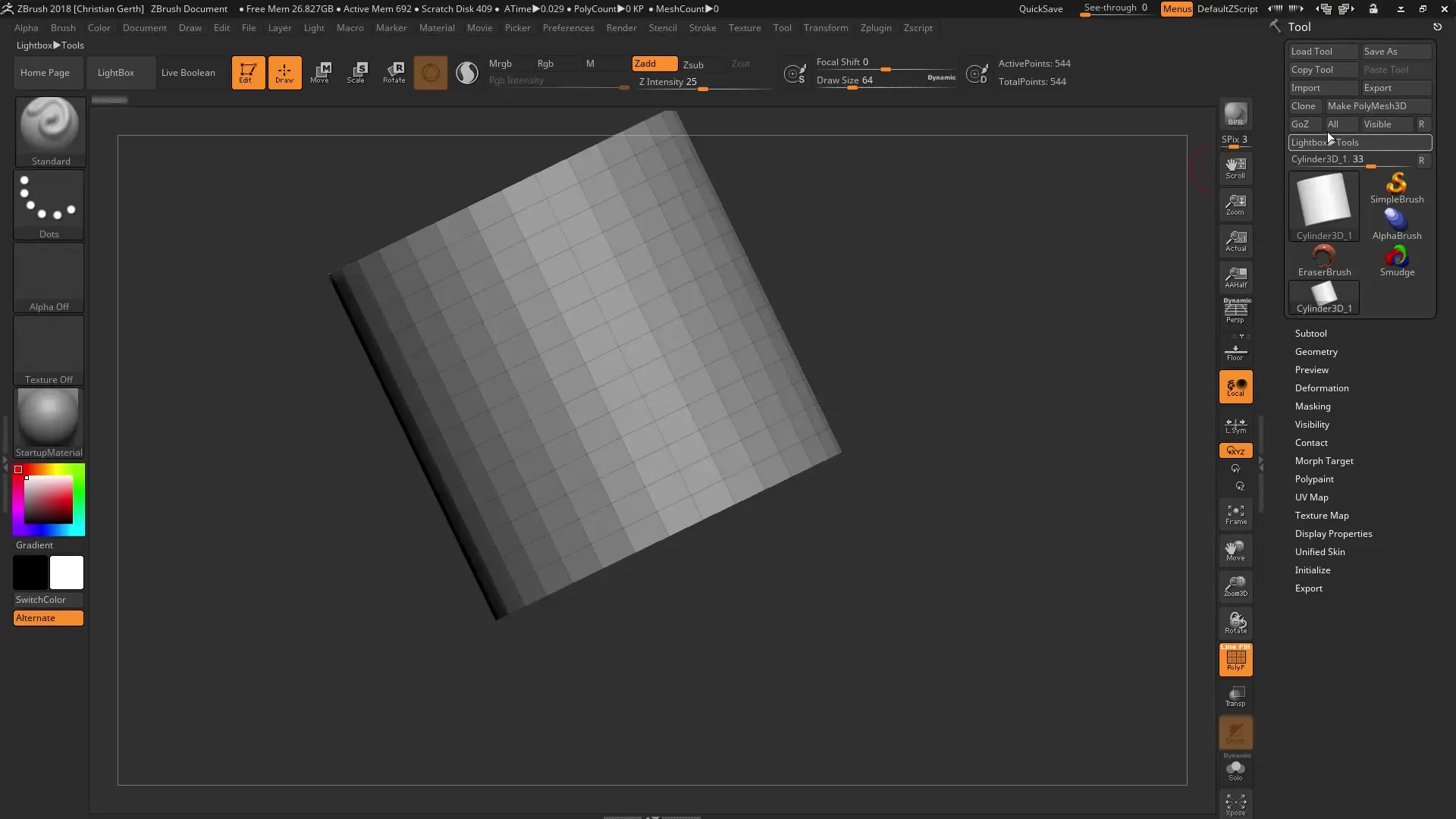
Gdy już podzielisz swój mesh na dwie różne Polygroups, możesz wybrać geometrię i przejść do opcji Geometry. Tutaj główną zaletą Dynamesh jest to, że możesz zachować geometrię między grupami.
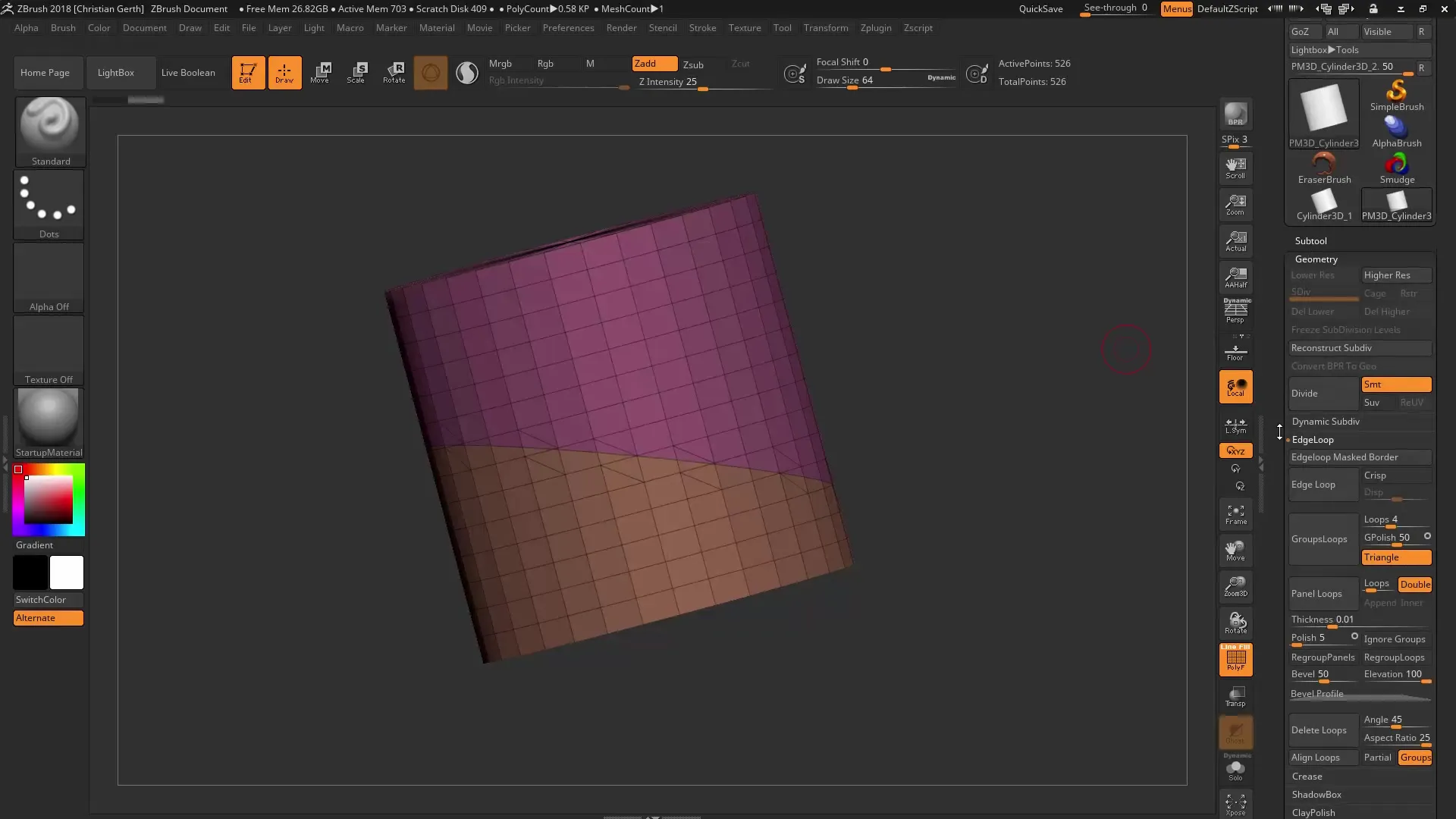
Użyj narzędzia Move Brush, aby przesunąć jedną z Polygroups, klikając z wciśniętym klawiszem Ctrl. W ten sposób możesz tworzyć wyraźne i precyzyjnie uformowane geometrie, które już powstały z pierwotnej formy.
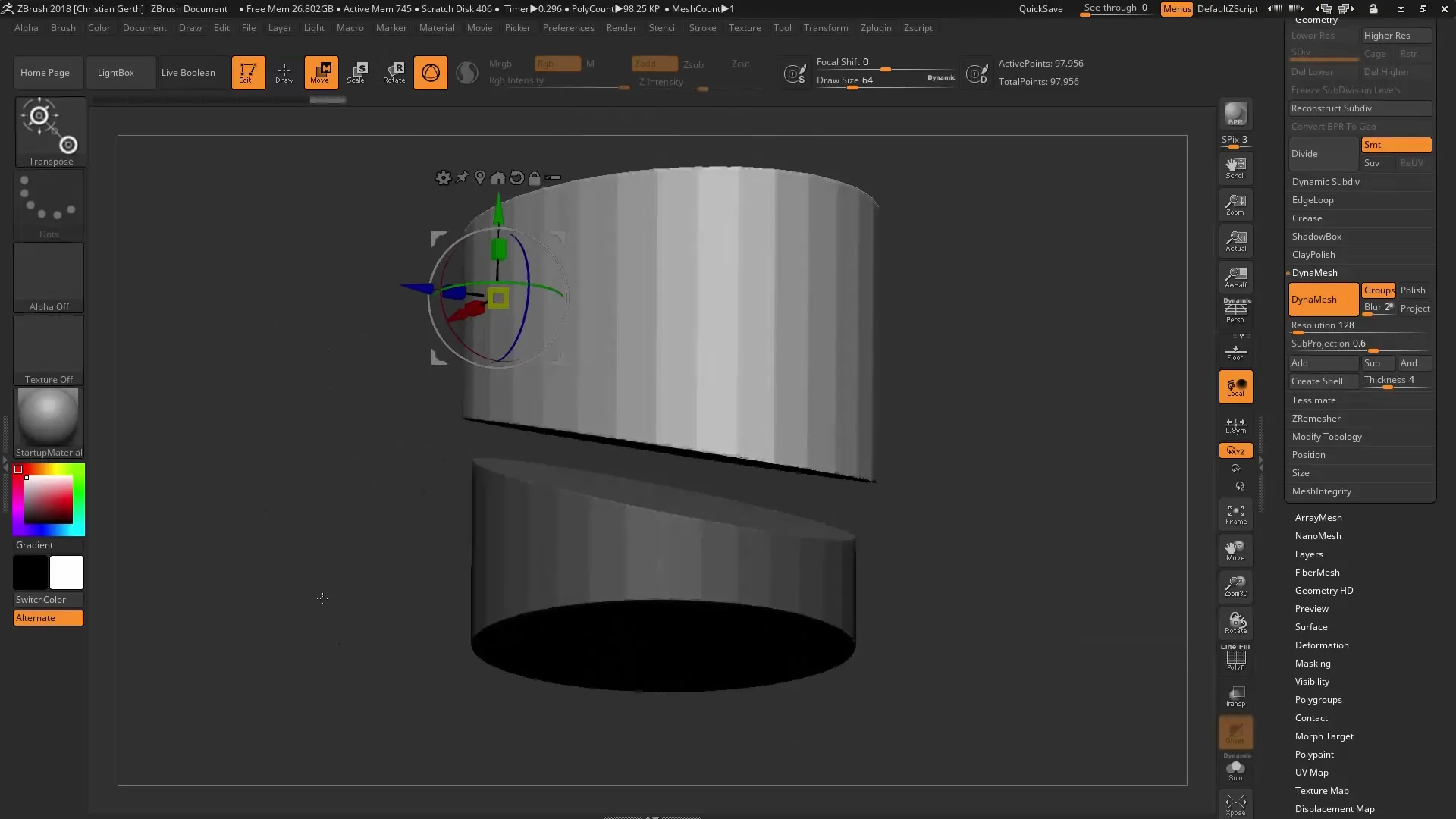
Druga porada: Nietrwałe remeshing
Zacznij ponownie od cylindra i stwórz prostą kulę jako drugą geometrię. Jeśli uważasz, że geometria jest niewystarczająca, możesz użyć funkcji remesh. Daje ci to nietrwały sposób zarządzania polygonami.
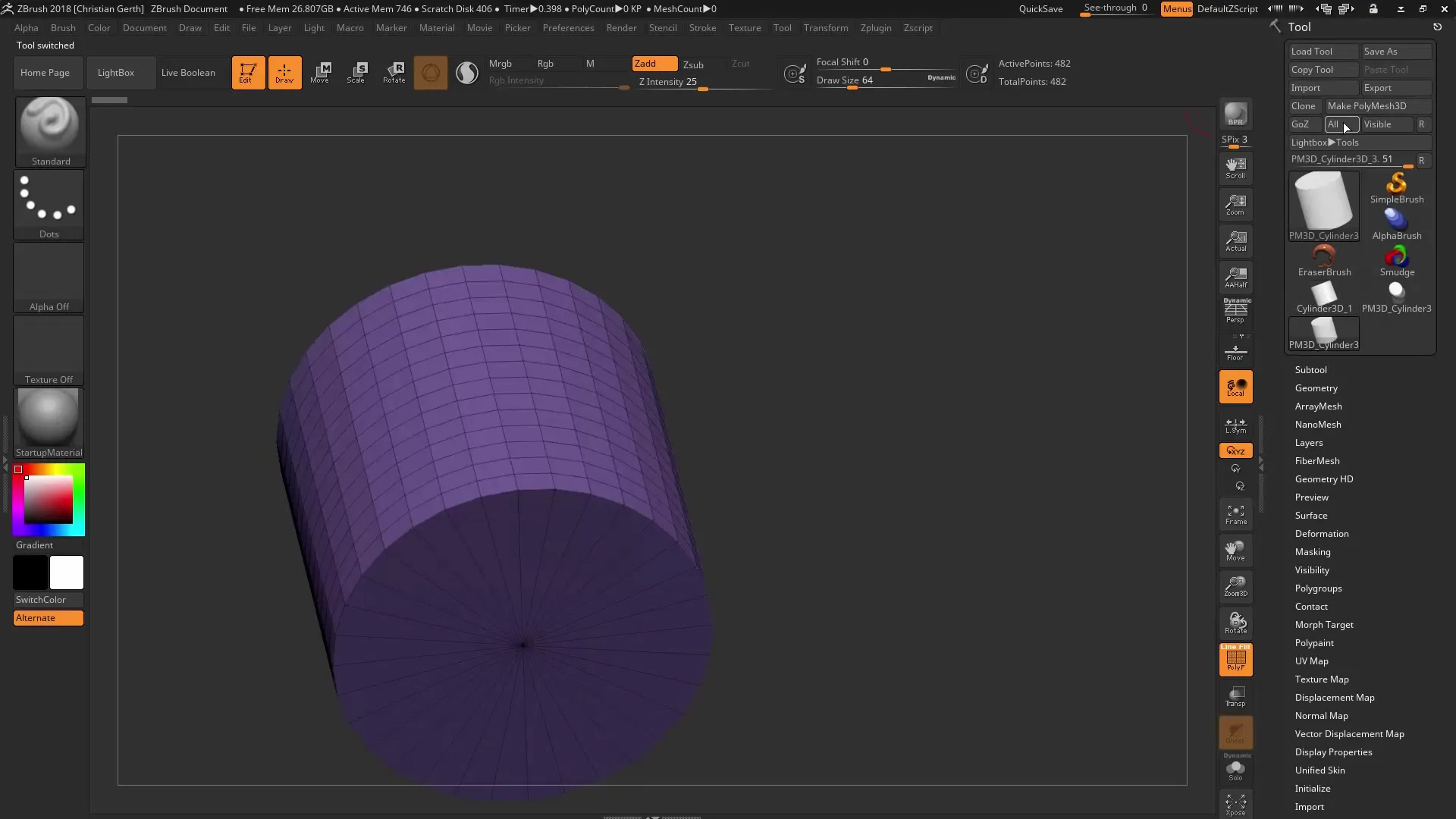
Włącz funkcję remesh i pamiętaj, że liczba polygonów początkowo się nie zwiększy, dopóki aktywnie nie dokonasz wyboru. Możesz dynamicznie i nietrwałe dostosować liczbę polygonów, co daje ci elastyczność do próbowania różnych poziomów detali.
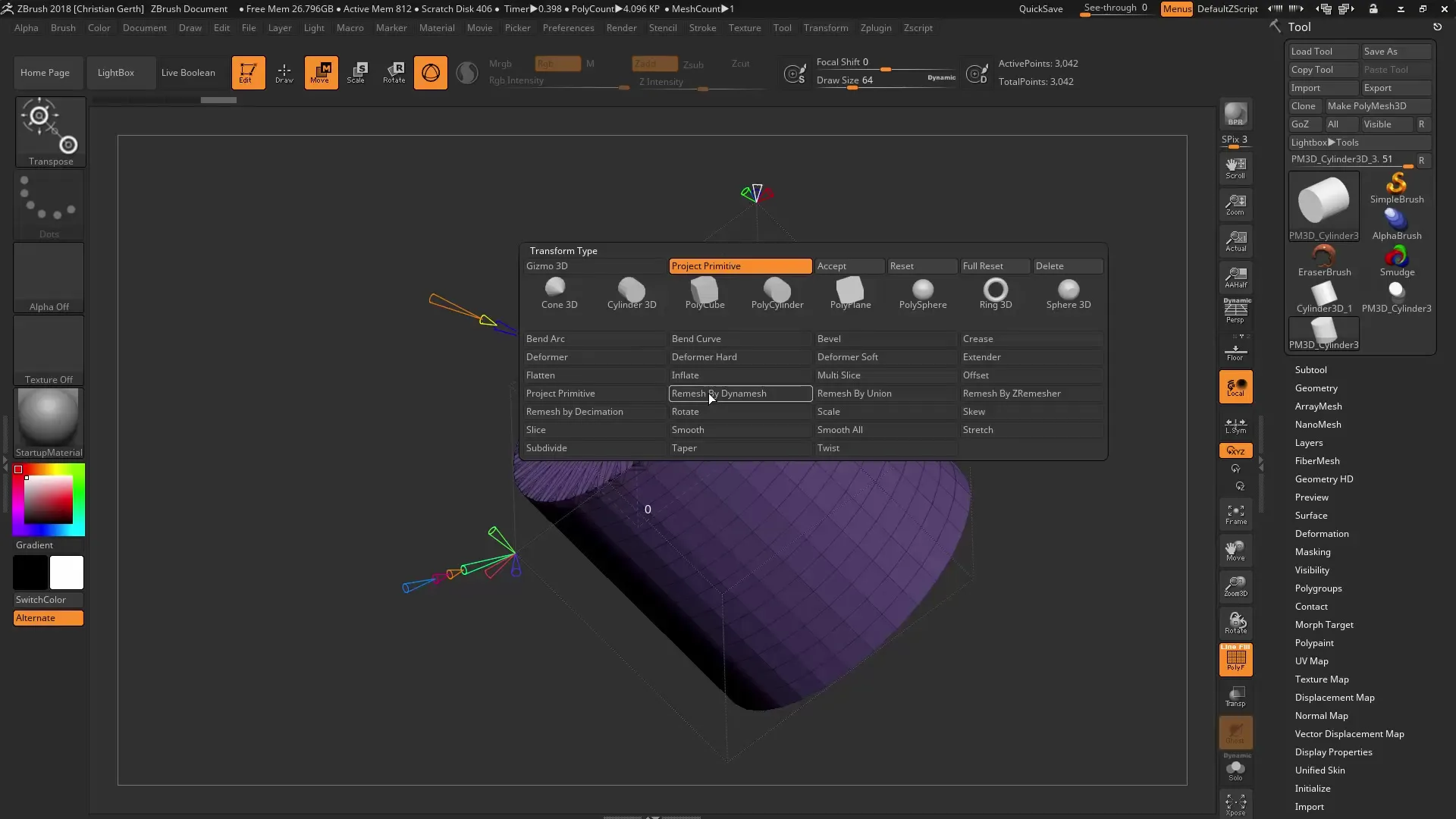
Możliwość regulacji polygonów za pomocą Gismo jest korzystna, ponieważ możesz szybko dokonać zmian. Gdy chcesz wyczyścić geometrię i zresetować, po prostu wróć do ostatnich ustawień, aby osiągnąć pożądaną liczbę polygonów.
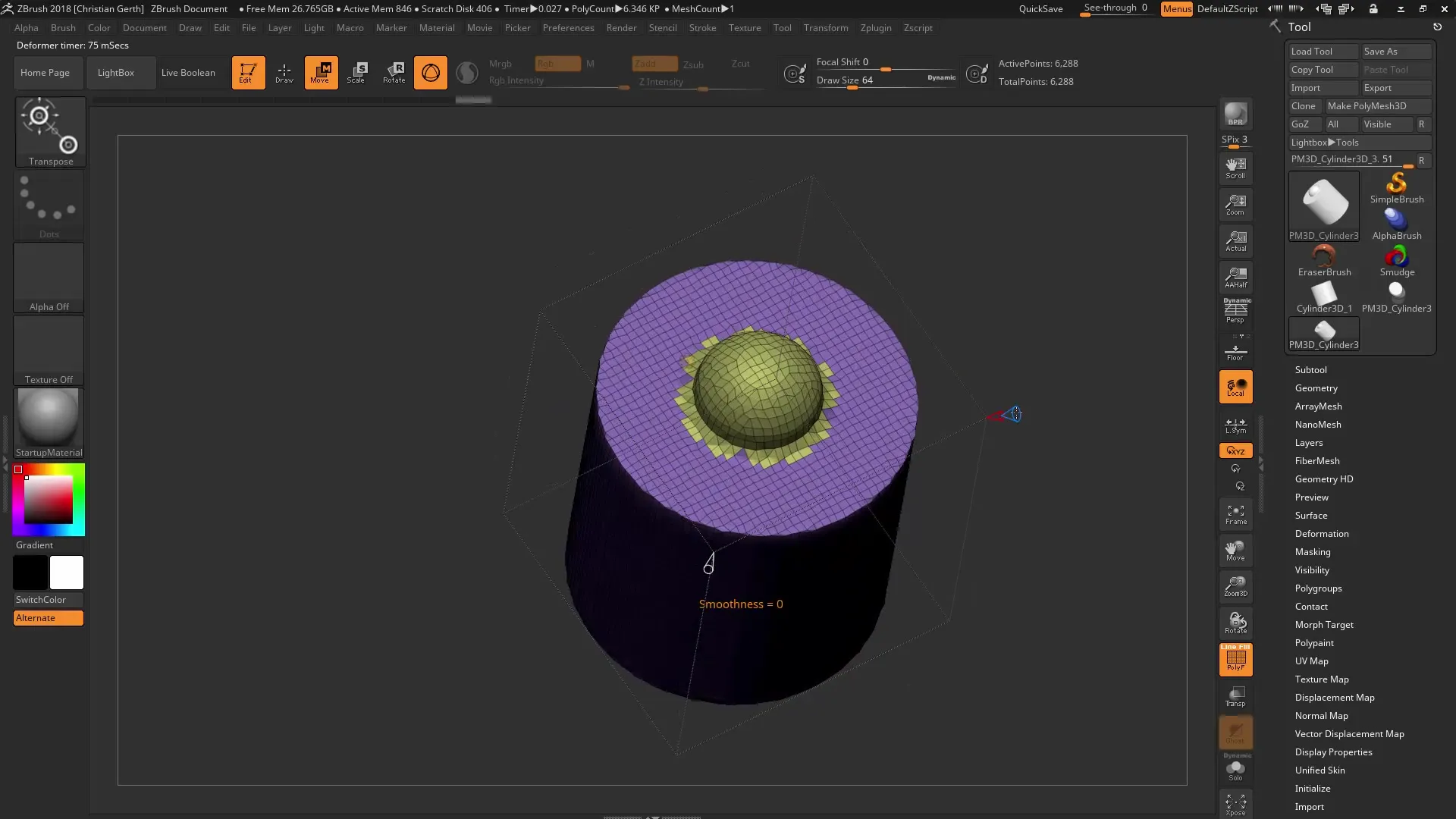
Trzecia porada: Optymalizacja rozdzielczości Dynamesh
Przy pracy z Dynamesh kluczowe jest wybranie odpowiedniej rozdzielczości. Możesz zwiększyć gęstość w menu Adaptive Skin, jednocześnie określając rozdzielczość. Oznacza to, że możesz pracować z wysokimi gęstościami, podczas gdy rozdzielczość pozostaje stała.
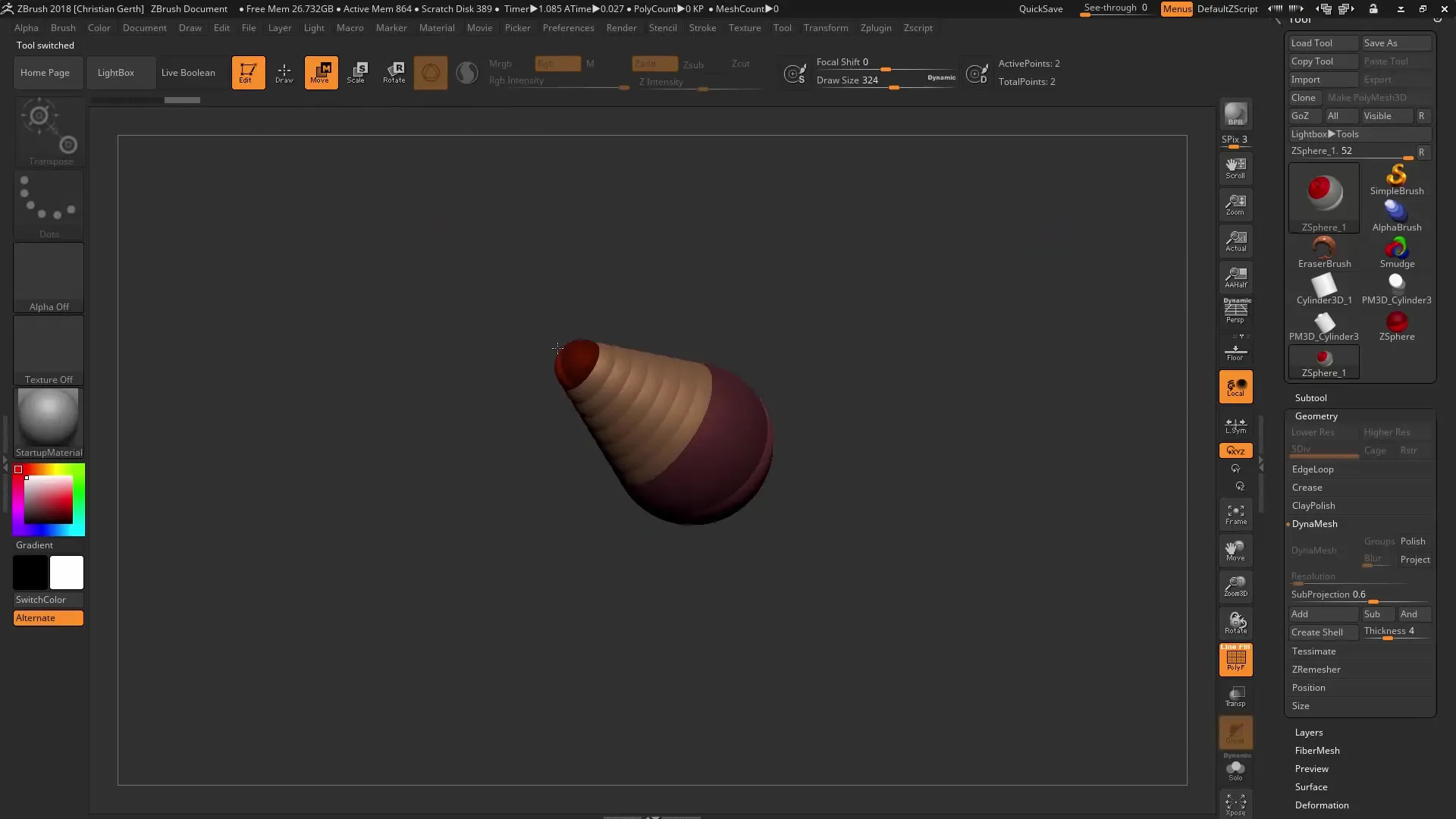
Dzięki nowej funkcjonalności do definiowania rozdzielczości Dynamesh możesz znacznie poprawić jakość powierzchni. Jest to szczególnie przydatne, gdy chcesz tworzyć precyzyjne detale.
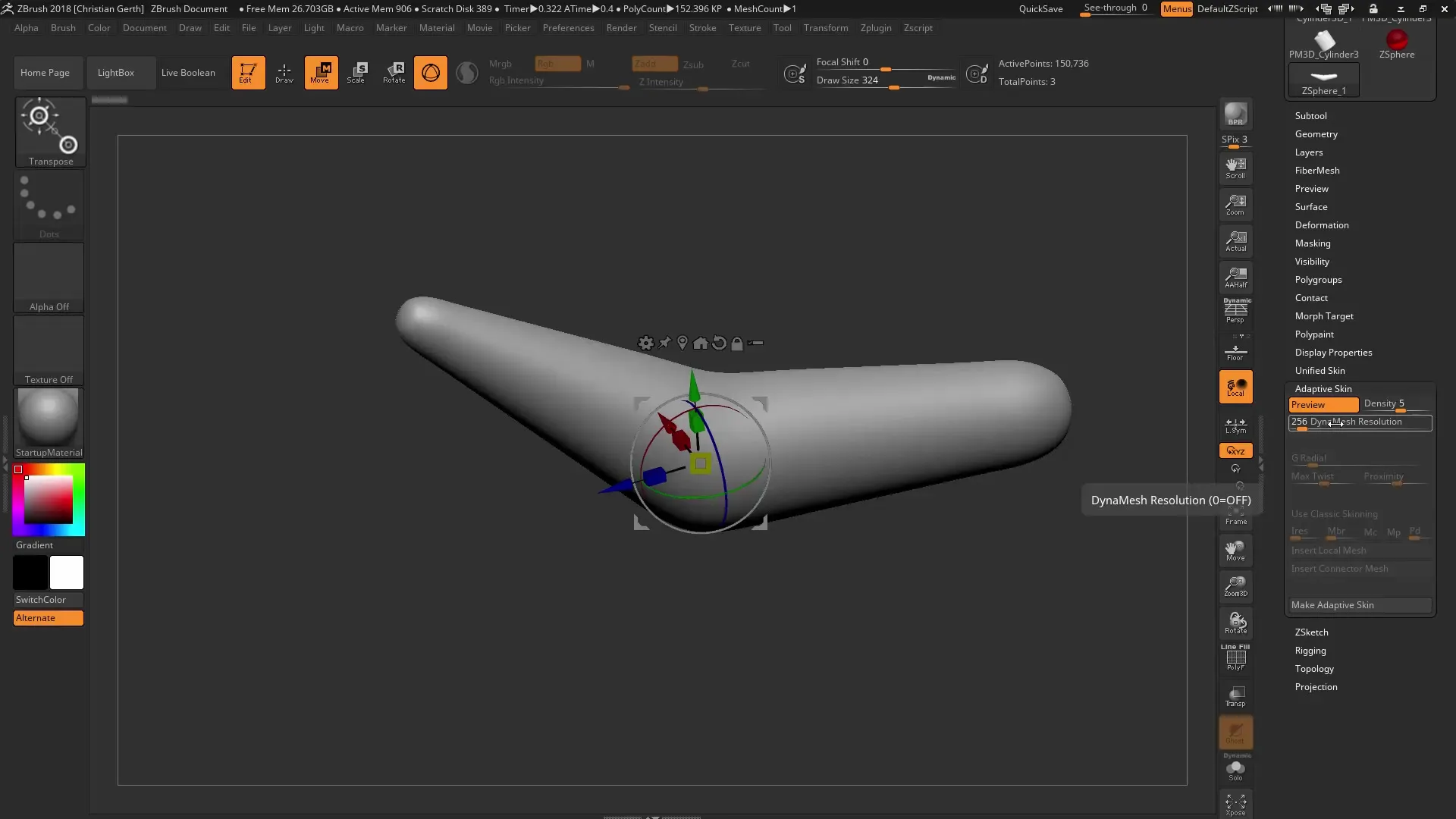
Użyj różnych opcji gęstości, aby upewnić się, że zawsze uzyskujesz najlepszą jakość powierzchni. Dzieje się to, gdy dokładnie przeglądasz dostosowania, aż znajdziesz idealną równowagę dla swoich modeli.
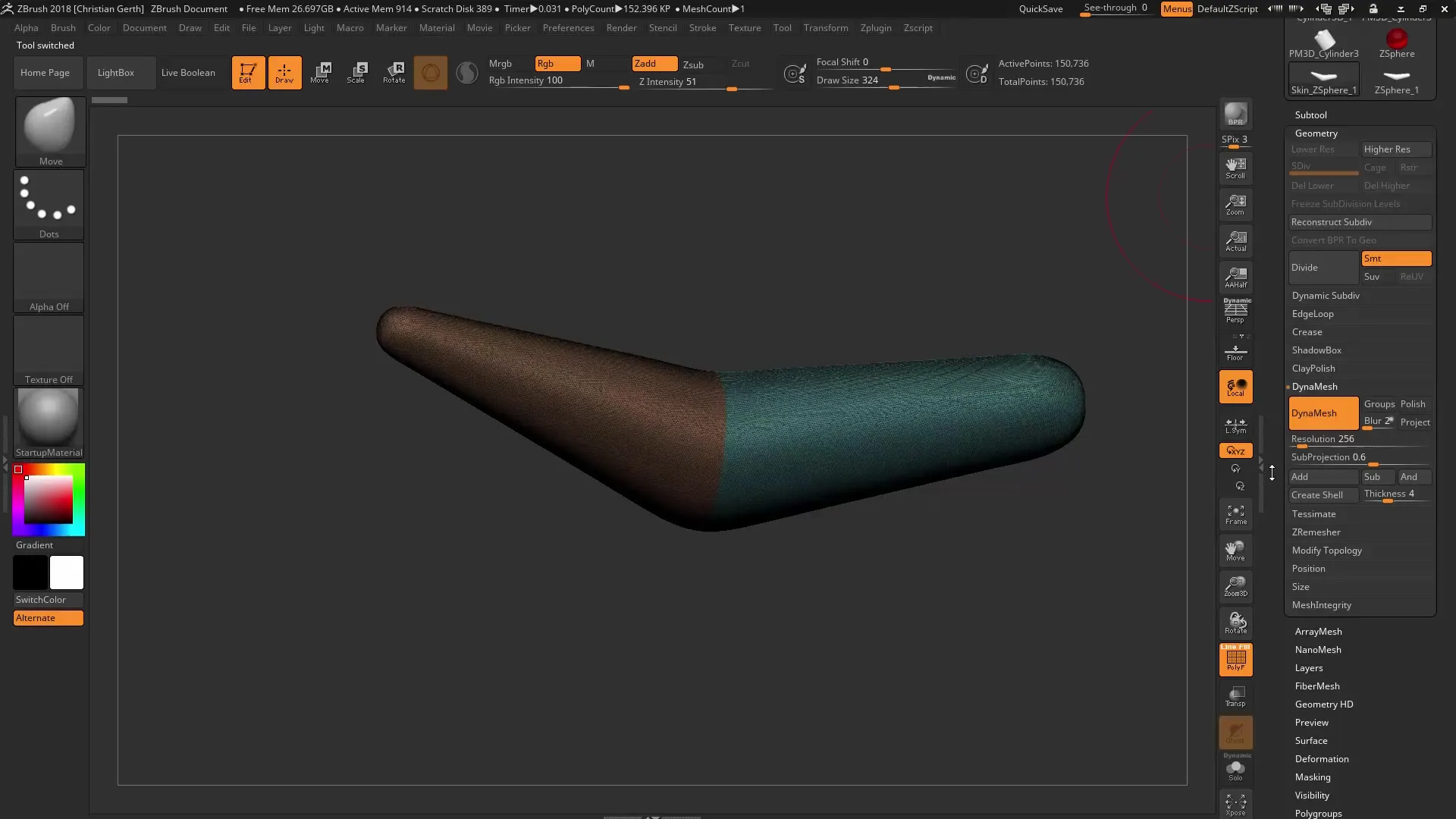
Dzięki połączeniu tych wskazówek zauważysz, że praca z ZBrush i Dynamesh otwiera więcej kreatywnych możliwości niż kiedykolwiek wcześniej. Wykorzystaj te narzędzia, aby wynieść swoje projekty na wyższy poziom.
Podsumowanie – ZBrush 2018: Wskazówki dotyczące Dynamesh w zakresie optymalizacji i kreatywności
W tym przewodniku dowiedziałeś się, jak skutecznie wykorzystać nowe funkcje Dynamesh. Łącząc Polygroups, remeshing i optymalizację rozdzielczości, możesz osiągnąć imponujące wyniki i podnieść szczegóły swojego modelu na nowy poziom.
Najczęściej zadawane pytania
Jak mogę zachować Polygroups w Dynamesh?Możesz aktywować geometrię w opcji Geometry, aby zachować Polygroups podczas Dynamesh.
Jaka jest zaleta nietrwałego remeshingu?Umożliwia ci dynamiczną regulację polygonów bez utraty oryginalnej geometrii.
Jak działa nowa definicja rozdzielczości w Dynamesh?Rozdzielczość jest teraz definiowana niezależnie od gęstości, co daje ci większą kontrolę nad jakością powierzchni.


